7 modi per risolvere WhatsApp che non sincronizza i contatti su Android
Pubblicato: 2022-12-03
WhatsApp è una piattaforma in continua crescita che ha portato un enorme cambiamento nel modo in cui le persone comunicano tra loro su Internet. In precedenza, prima di WhatsApp, le persone utilizzavano i servizi di messaggistica per scambiarsi messaggi online. Ma, con il rilascio di WhatsApp, persone di tutte le età hanno iniziato a utilizzare questa piattaforma per chat di testo, chiamate vocali e videochiamate. È diventata una delle piattaforme più scelte per comunicare con persone di tutto il mondo. Tuttavia, la comunicazione di WhatsApp a volte può ostacolare nel caso in cui WhatsApp non sincronizzi i contatti Android. Se hai un telefono Android e riscontri anche problemi con WhatsApp che non mostra i nomi dei contatti sul tuo dispositivo, sei arrivato sulla pagina giusta. Oggi abbiamo una guida perfetta per te in cui discuteremo di WhatsApp che non raccoglie i contatti in modo approfondito e approfondiremo ulteriormente i diversi modi in cui puoi risolvere questo problema. Qualunque sia la causa principale dietro la scomparsa del contatto WhatsApp dall'elenco, può essere risolta utilizzando le nostre soluzioni affidabili, quindi proviamole ora.

Contenuti
- Come risolvere WhatsApp che non sincronizza i contatti su Android
- Metodo 1: aggiorna i contatti di WhatsApp
- Metodo 2: ripristina la sincronizzazione di WhatsApp
- Metodo 3: consenti a WhatsApp di sincronizzare i contatti
- Metodo 4: cancella la cache di WhatsApp
- Metodo 5: aggiorna WhatsApp
- Metodo 6: rimuovere l'account WhatsApp
- Metodo 7: reinstalla WhatsApp
Come risolvere WhatsApp che non sincronizza i contatti su Android
Se sei un appassionato utente di WhatsApp e hai riscontrato problemi nel caricare i contatti nell'app sul tuo telefono Android, potrebbero esserci alcuni motivi alla base, esploriamoli di seguito:
- I bug nell'applicazione sono un problema noto alla base di questo problema.
- Una nuova versione del software può anche apportare alcune modifiche alle autorizzazioni concesse a WhatsApp e quindi il problema dei contatti che non vengono visualizzati.
- Se i contatti di WhatsApp non vengono aggiornati, devi farlo per escludere questa possibilità.
- Inoltre, una versione precedente o obsoleta di WhatsApp può causare questo problema.
- Nel caso in cui stai bloccando WhatsApp per accedere ai tuoi contatti sul tuo telefono, anche questo può essere un motivo.
A seconda del motivo per cui WhatsApp non mostra i contatti, puoi provare alcune soluzioni diverse per risolvere il problema una per una. Quindi, iniziamo con il nostro primo metodo di seguito:
Nota: gli smartphone non hanno le stesse opzioni di Impostazioni e variano da produttore a produttore, quindi assicurati delle impostazioni corrette prima di modificarle. Tutti i passaggi elencati di seguito sono stati eseguiti su Vivo 1920 (l'ultima versione).
Metodo 1: aggiorna i contatti di WhatsApp
Il contatto WhatsApp scomparso dall'elenco può essere facilmente risolto con un semplice aggiornamento dei contatti WhatsApp. Questo metodo ti aiuterà a visualizzare i nomi dei contatti WhatsApp che non erano visibili in precedenza.
1. Apri l' applicazione WhatsApp sul tuo telefono Android.
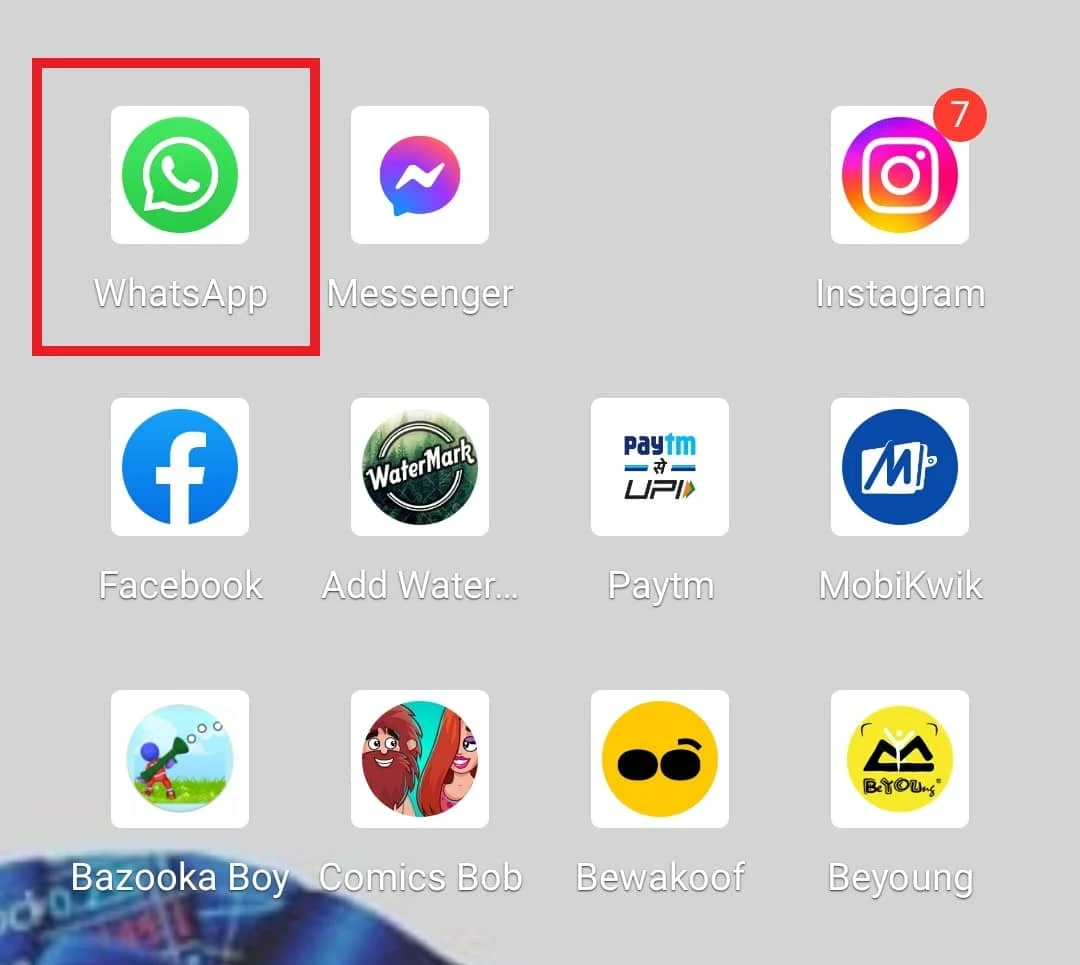
2. Successivamente, tocca il fumetto della chat INVIA MESSAGGIO in basso.
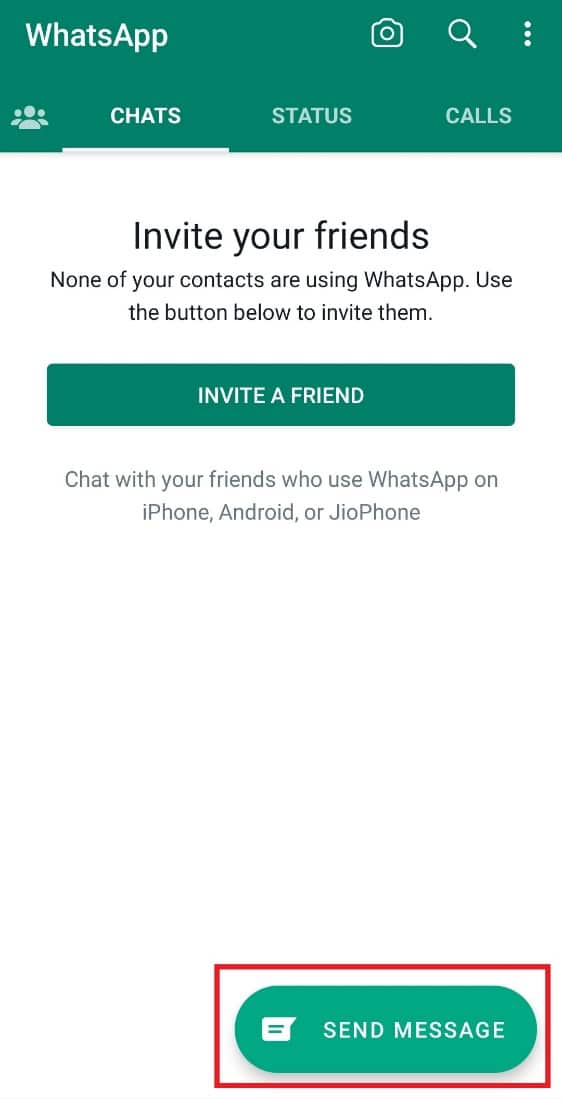
3. Ora tocca l' icona dei tre puntini nella parte superiore dello schermo.
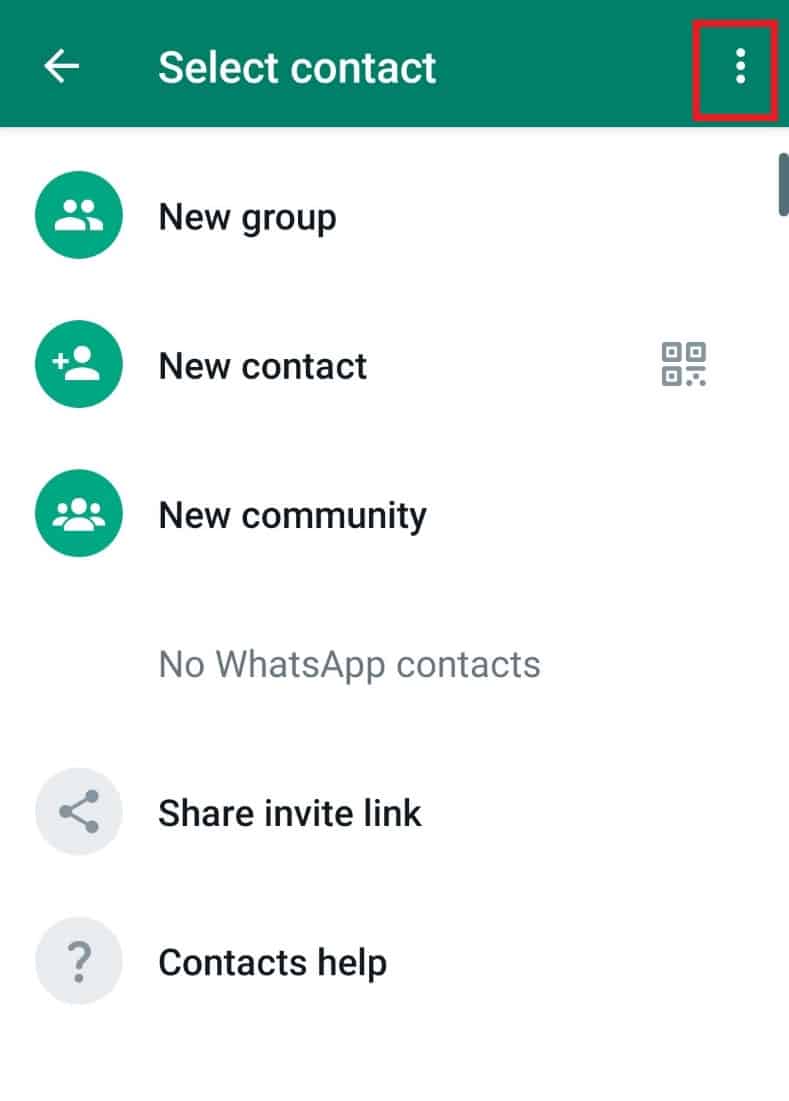
4. Nell'elenco delle opzioni, toccare Aggiorna .
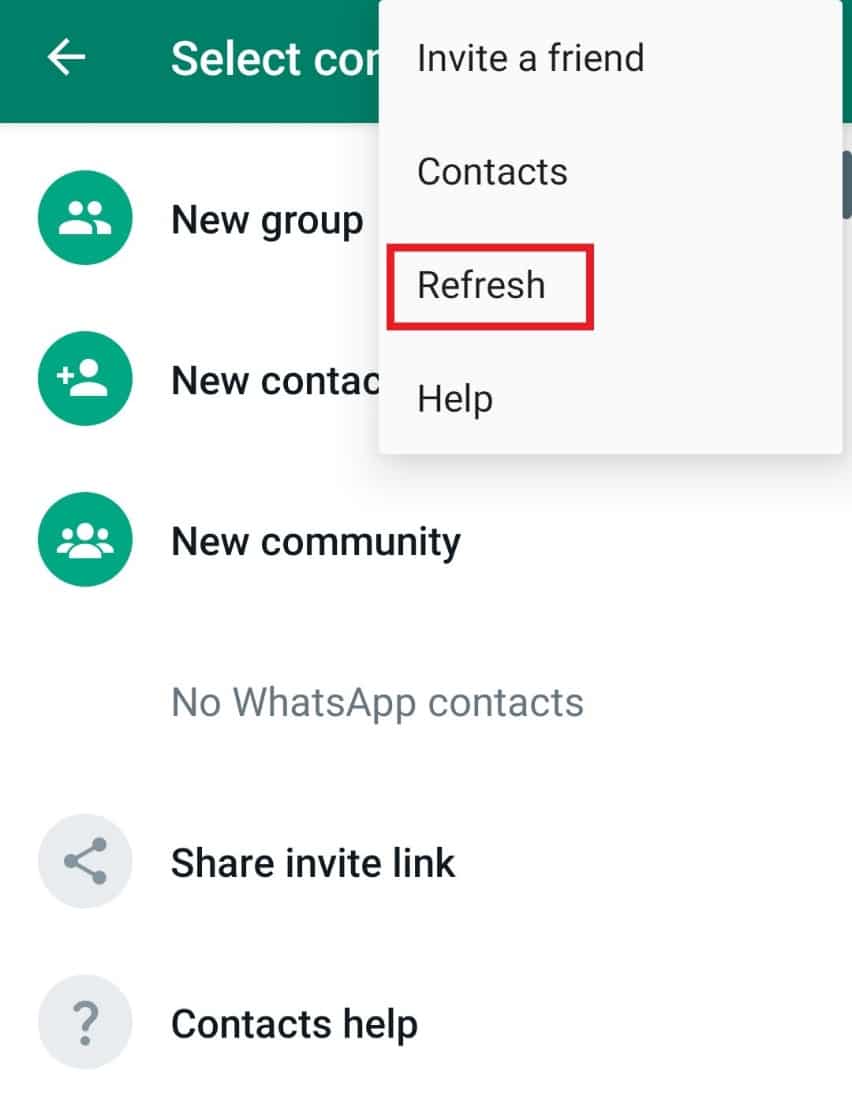
Metodo 2: ripristina la sincronizzazione di WhatsApp
Se un semplice aggiornamento non ti ha aiutato a risolvere WhatsApp non sincronizzando i contatti Android, puoi provare a ripristinare la sincronizzazione di WhatsApp sul tuo telefono. Se non sai come guardare i passaggi seguenti per sapere come ripristinarlo:
1. Innanzitutto, avvia l'applicazione Impostazioni sul tuo smartphone.
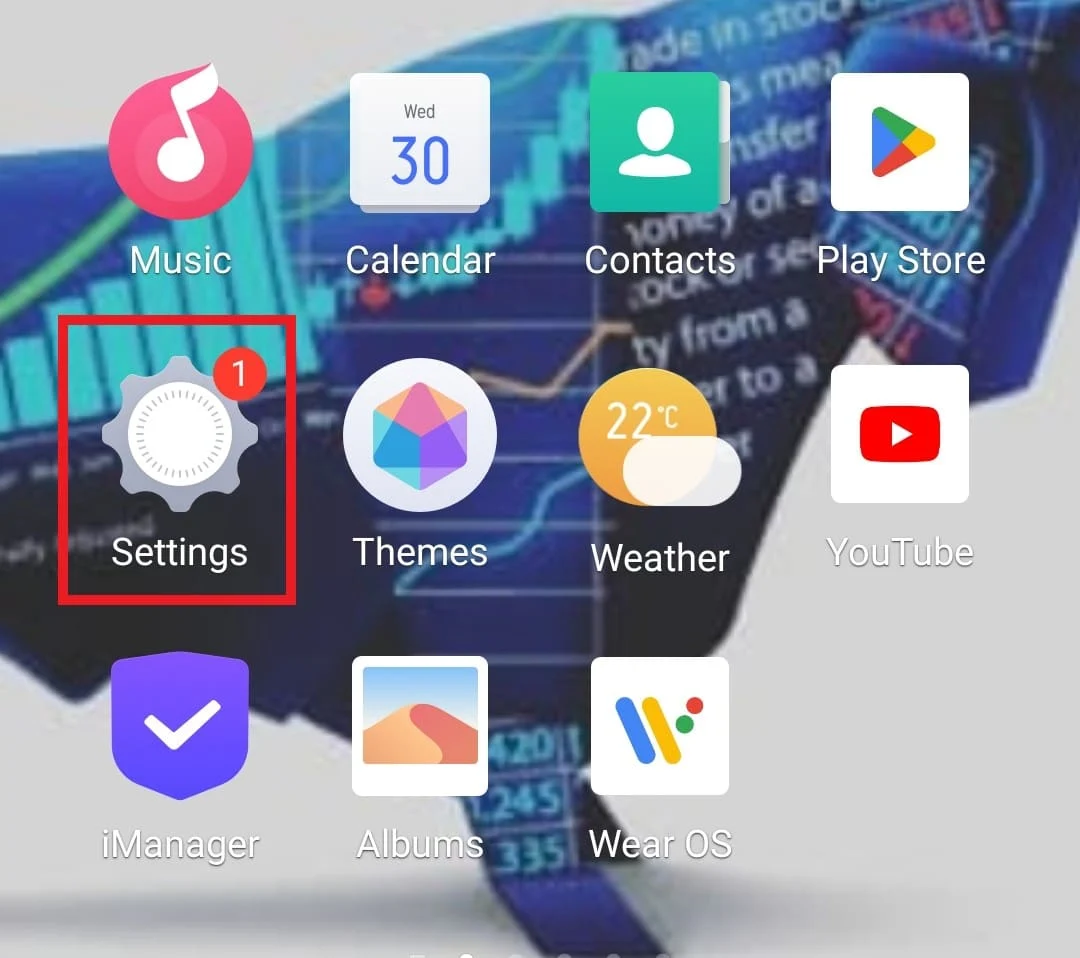
2. Ora tocca Account e sincronizzazione in Impostazioni.
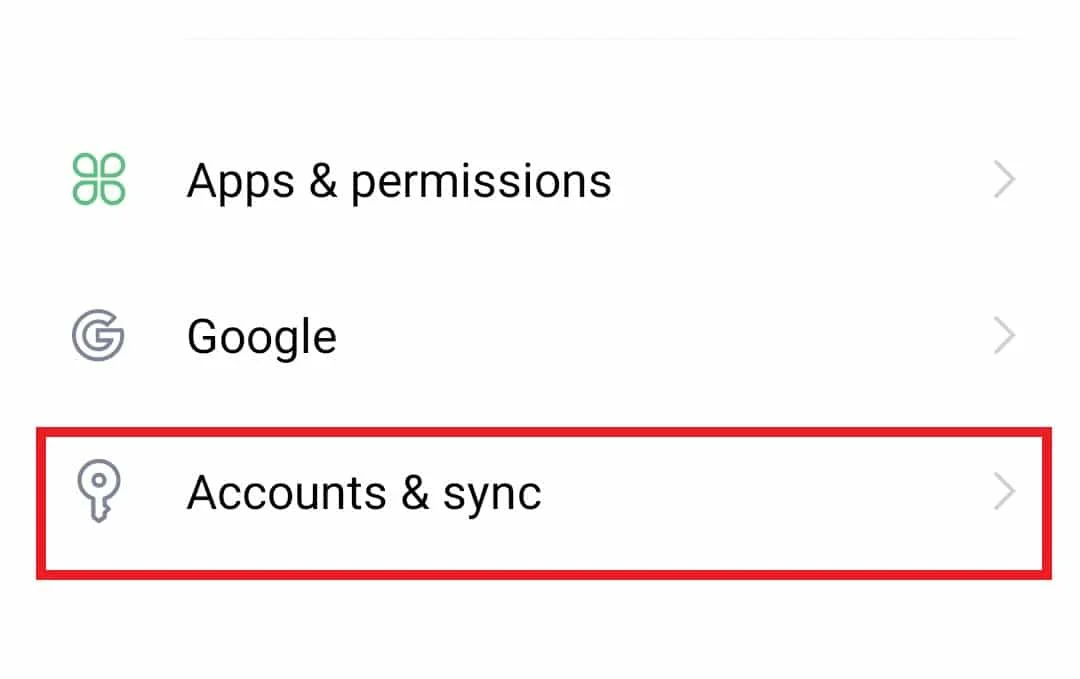
3. Successivamente, fai tap su WhatsApp tra le opzioni presenti.
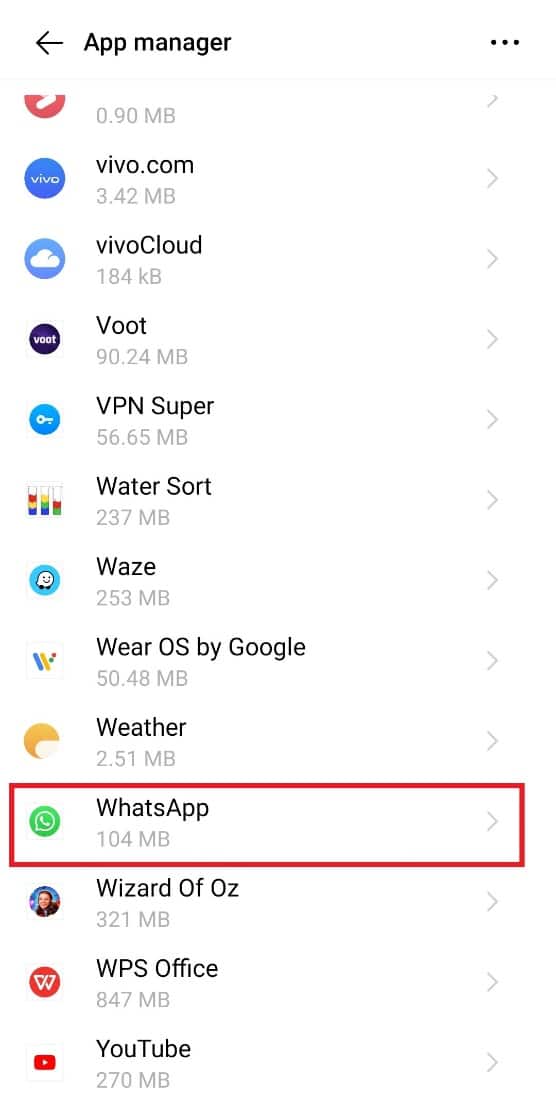
4. In esso, assicurati di selezionare Contatti e quindi tocca Sincronizza ora .
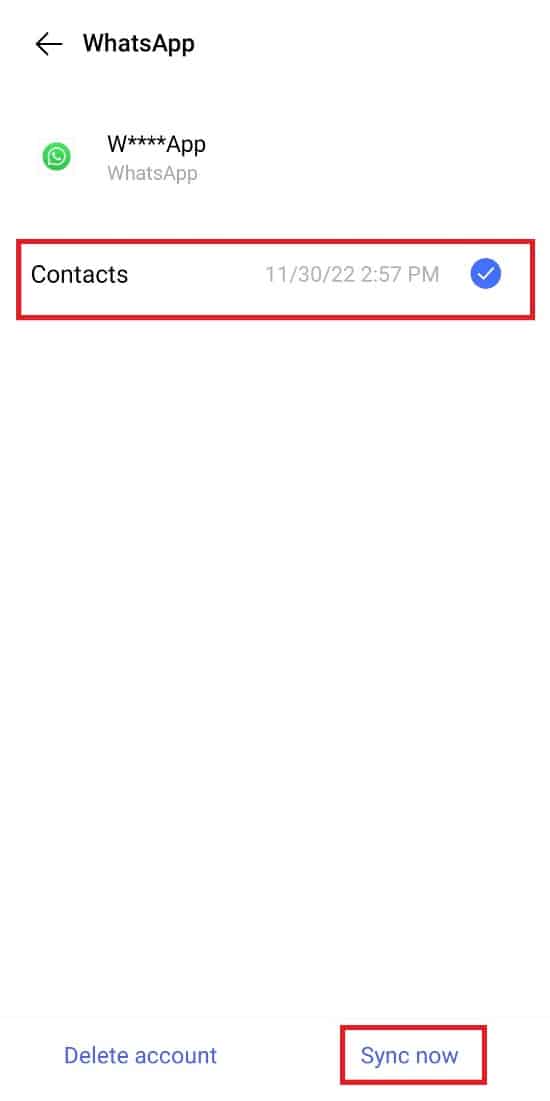
Leggi anche: Come usare WhatsApp senza numero di telefono
Metodo 3: consenti a WhatsApp di sincronizzare i contatti
Se WhatsApp non mostra i nomi dei contatti è stato improvvisamente riscontrato da te sul tuo dispositivo Android, potrebbe essere dovuto a restrizioni su WhatsApp nell'accedere ai contatti del tuo dispositivo. Pertanto, devi assicurarti di consentire a WhatsApp di sincronizzare i tuoi contatti seguendo i passaggi seguenti:
1. Per iniziare, avvia le Impostazioni del tuo Android e apri App e autorizzazioni .
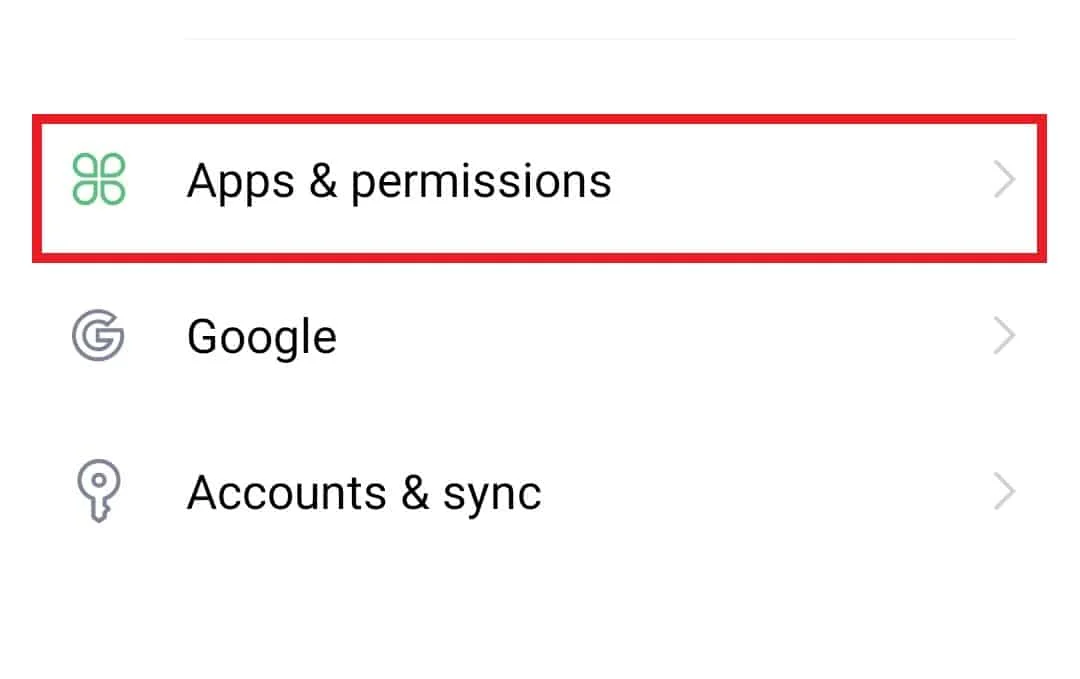
2. Successivamente, seleziona Gestione app tra le altre opzioni.
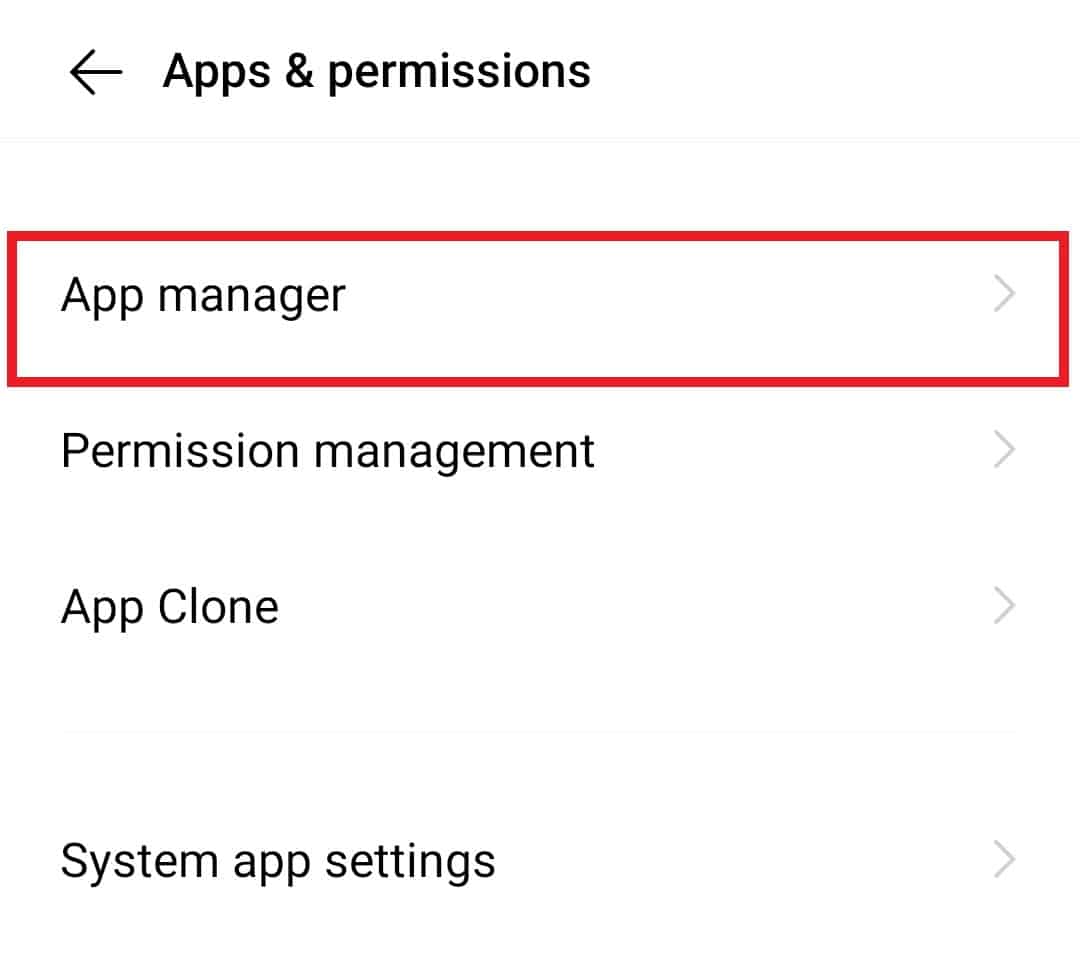
3. Individua WhatsApp dall'elenco e toccalo.
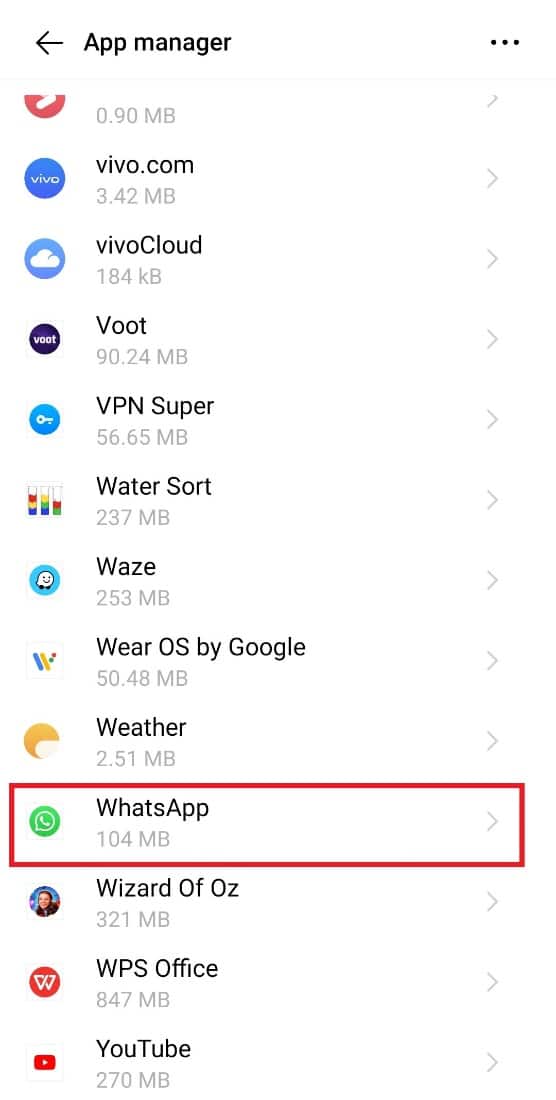
4. Nella finestra delle informazioni sull'app, tocca Autorizzazioni .
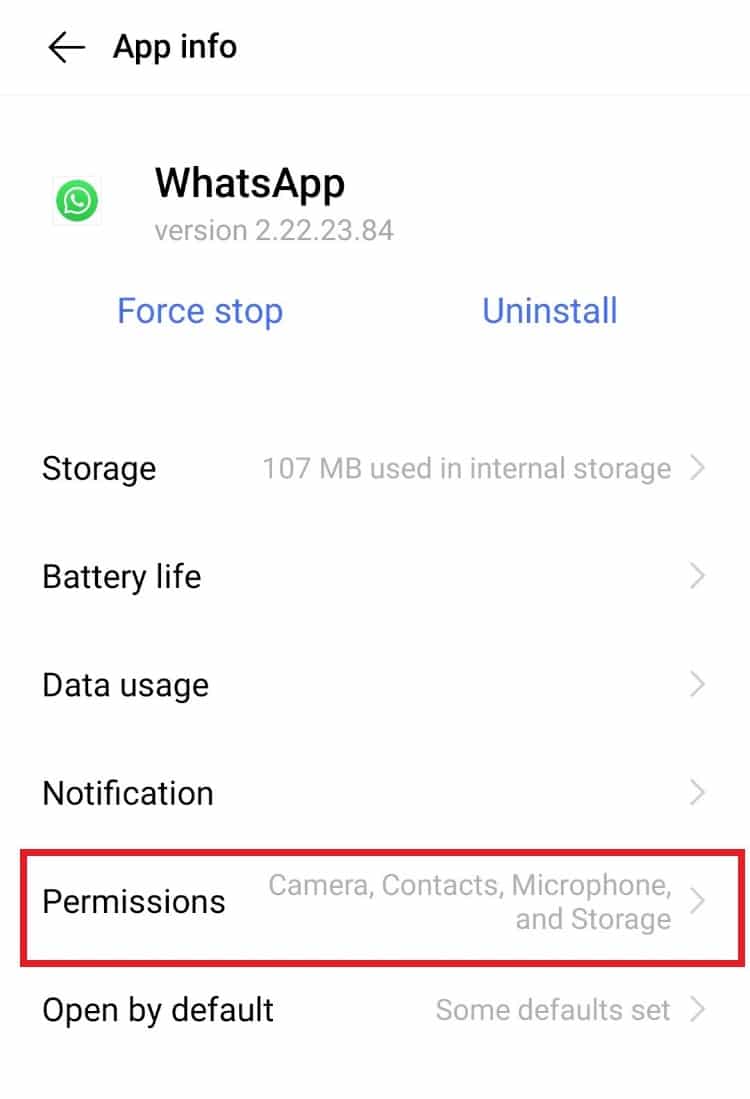
5. Successivamente, tocca Contatti .
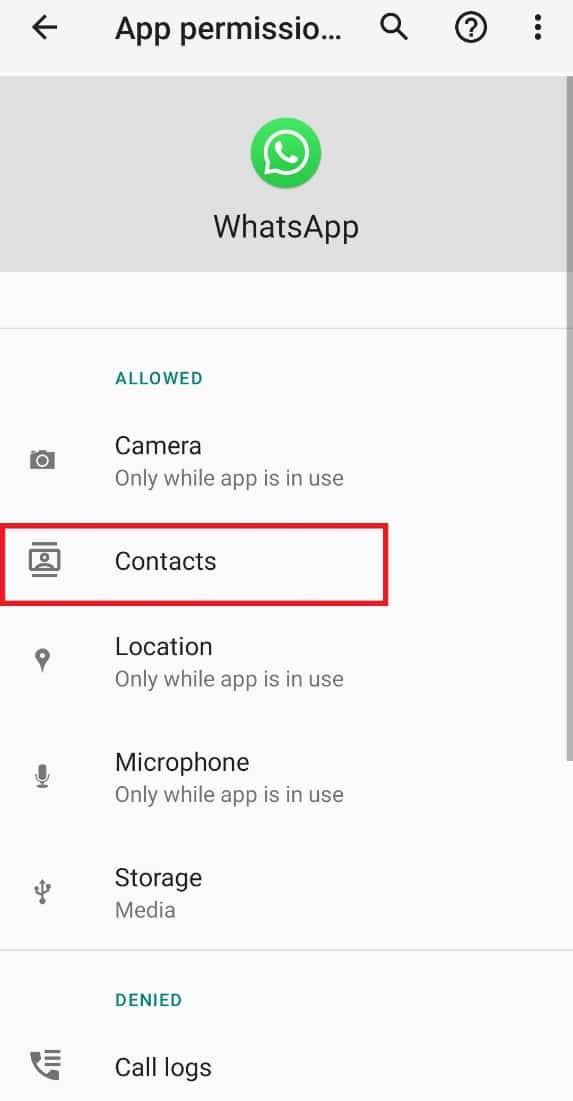
6. Assicurati di selezionare Consenti nella finestra successiva.
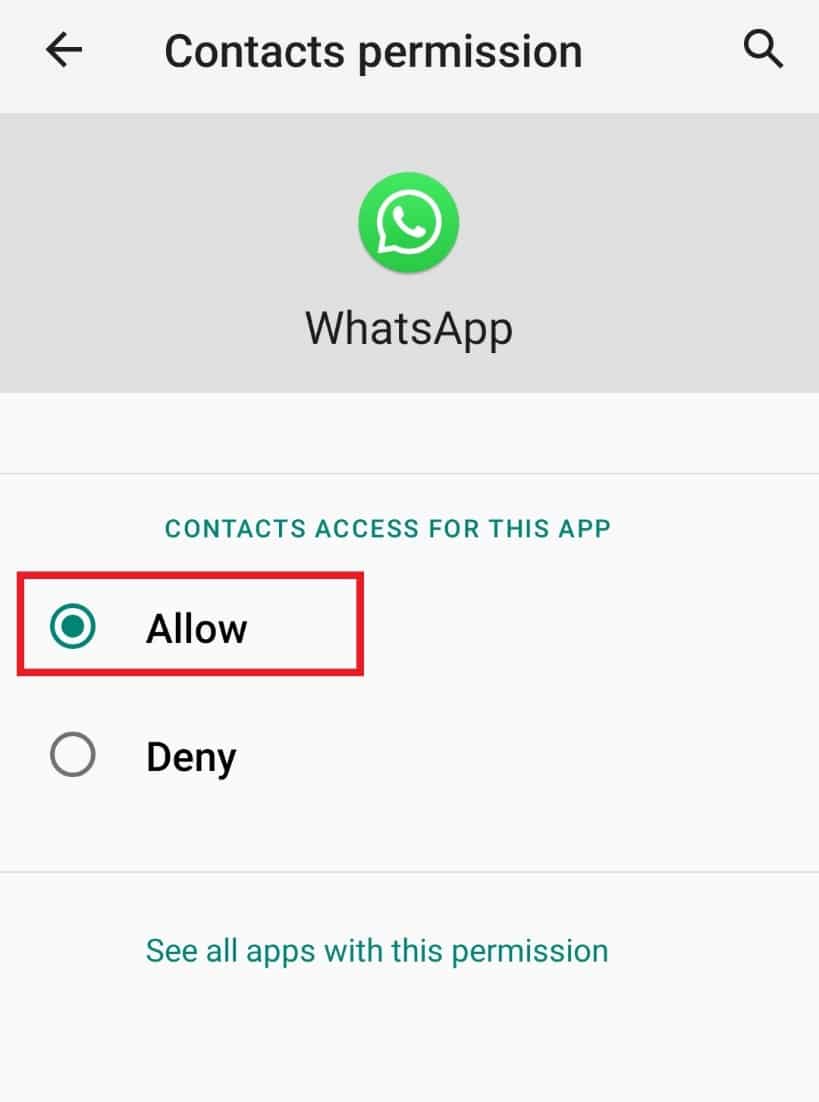
Metodo 4: cancella la cache di WhatsApp
Il prossimo metodo da provare nel caso in cui il problema del contatto WhatsApp scomparso dall'elenco persista è cancellare la cache di WhatsApp. La cache accumulata sul tuo dispositivo può accumularsi e ostacolare le funzioni dell'app. Pertanto, è necessario cancellare la cache di WhatsApp per risolvere il problema.
1. Apri Impostazioni del tuo dispositivo e seleziona App e autorizzazioni .

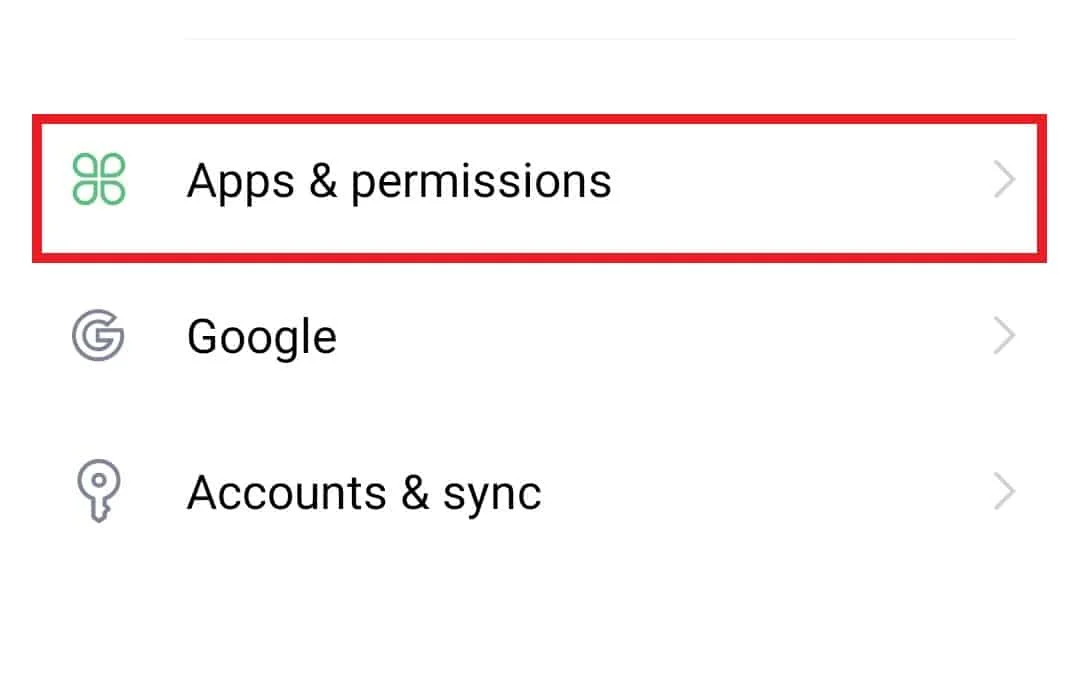
2. Successivamente, apri Gestione app e individua WhatsApp dall'elenco delle app.
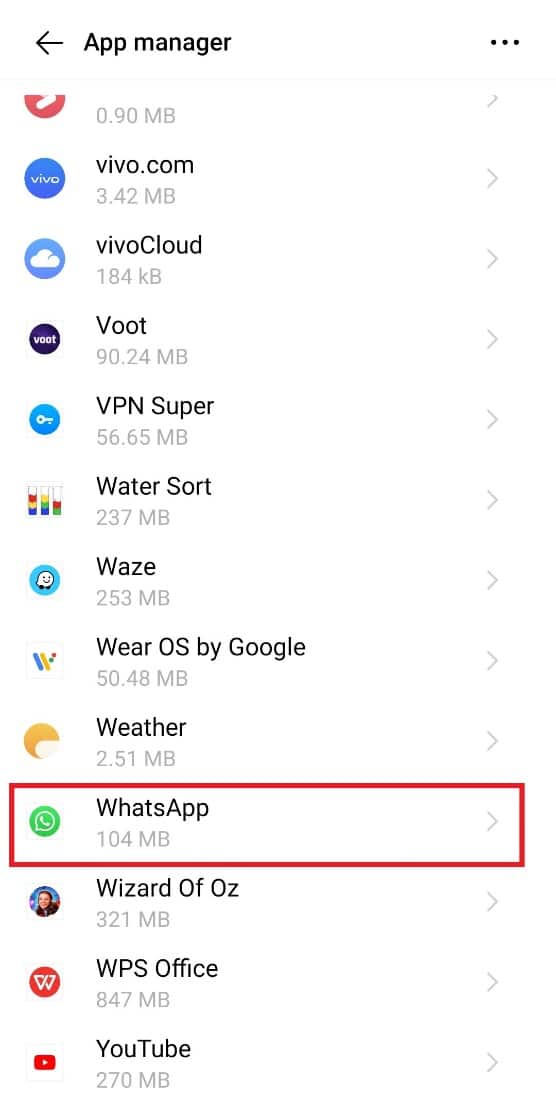
3. Ora tocca Archiviazione nella finestra delle informazioni sull'app.
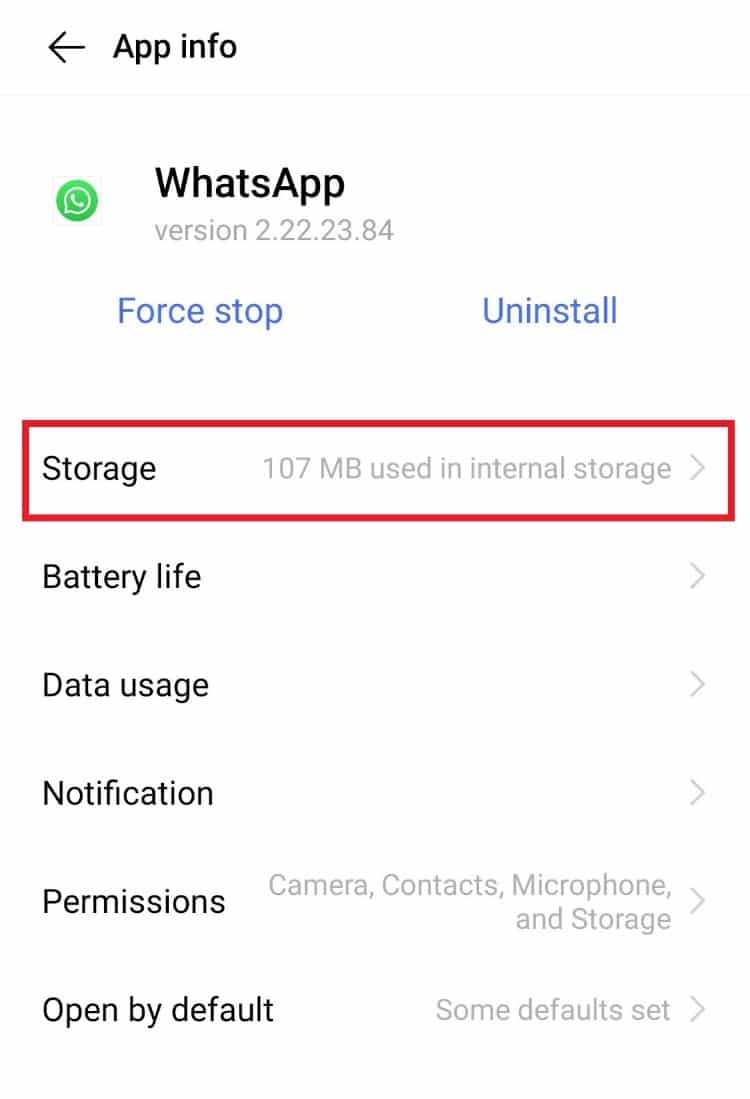
4. Infine, tocca Cancella cache al suo interno.
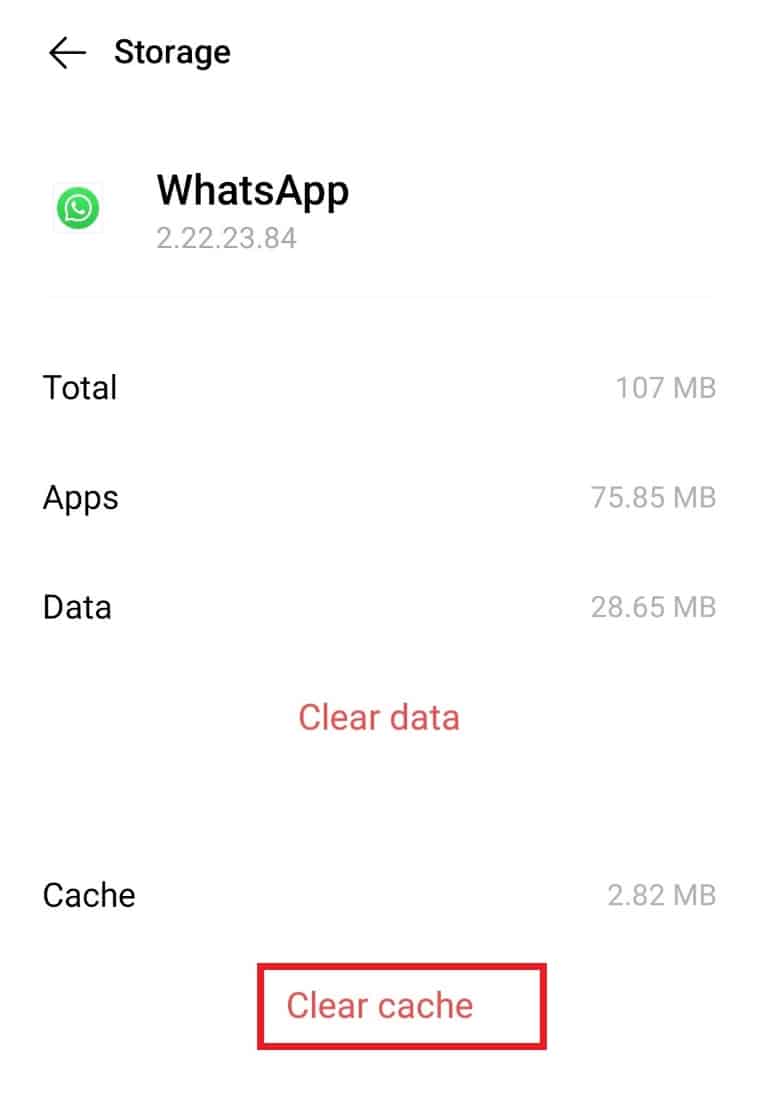
Leggi anche: Come verificare se qualcuno è online su Whatsapp senza andare online
Metodo 5: aggiorna WhatsApp
Successivamente, puoi provare ad aggiornare l'applicazione WhatsApp sul tuo dispositivo per escludere la possibilità che una versione precedente o un'app obsoleta impedisca a WhatsApp di raccogliere i contatti. L'aggiornamento di un'applicazione aiuta anche a migliorare le prestazioni del programma.
1. Apri l'applicazione Play Store sul tuo dispositivo.
2. Ora tocca l' icona del tuo profilo nella parte superiore dello schermo.
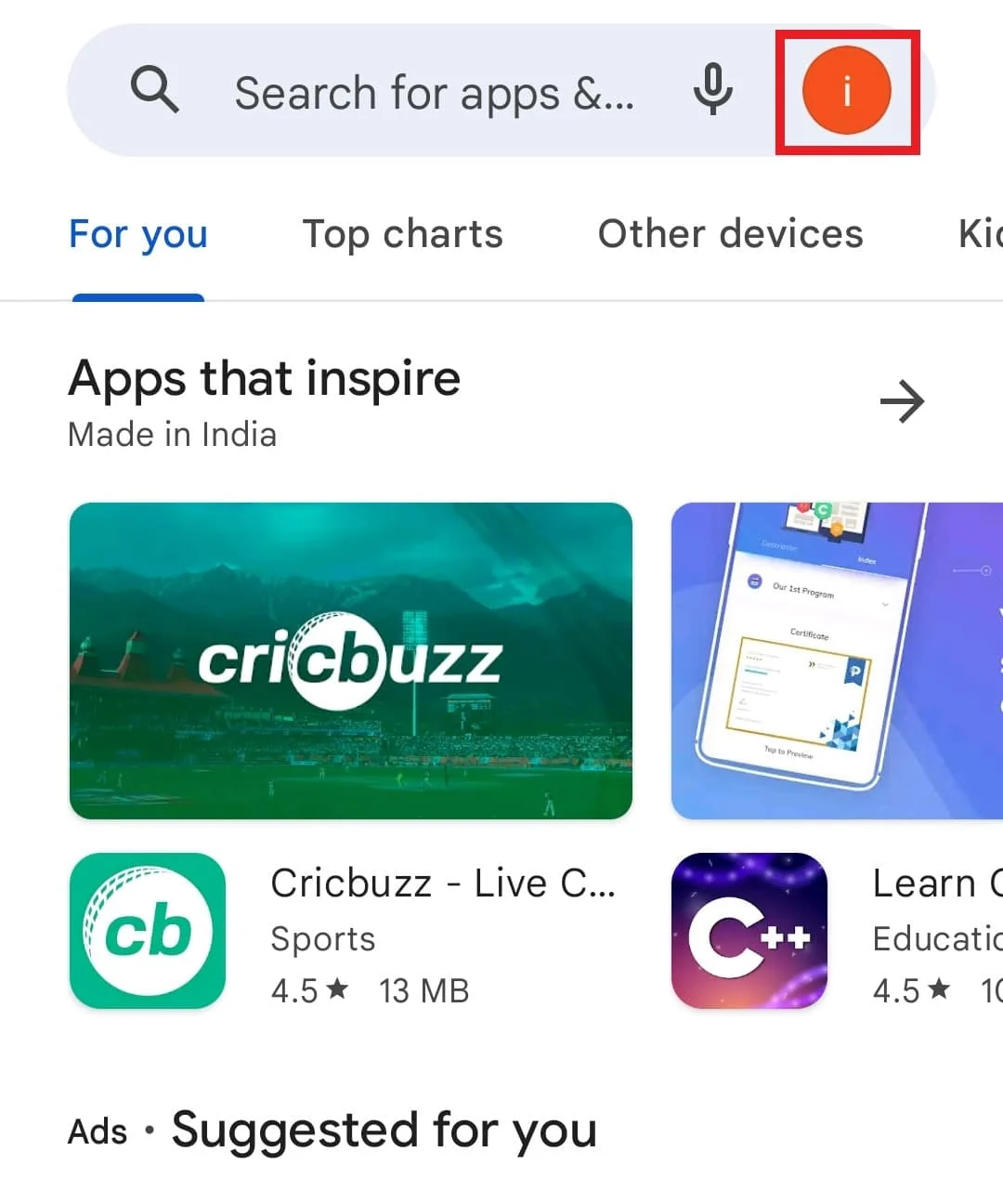
3. Successivamente, tocca Gestisci app e dispositivo dall'elenco.
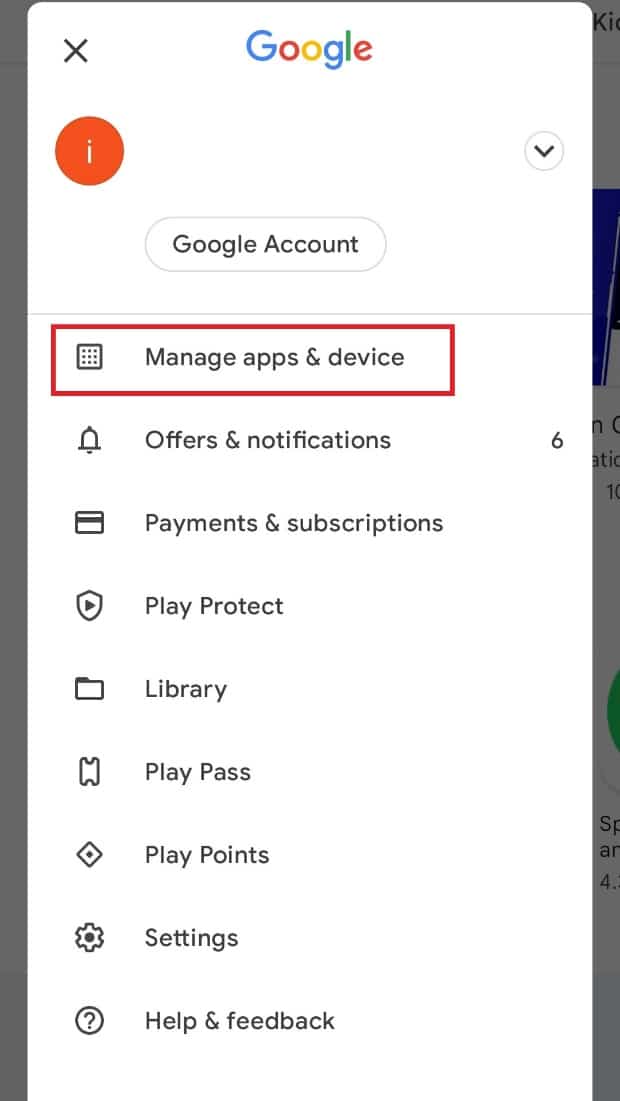
4. Ora tocca Aggiornamenti disponibili per verificare la presenza di aggiornamenti in sospeso.
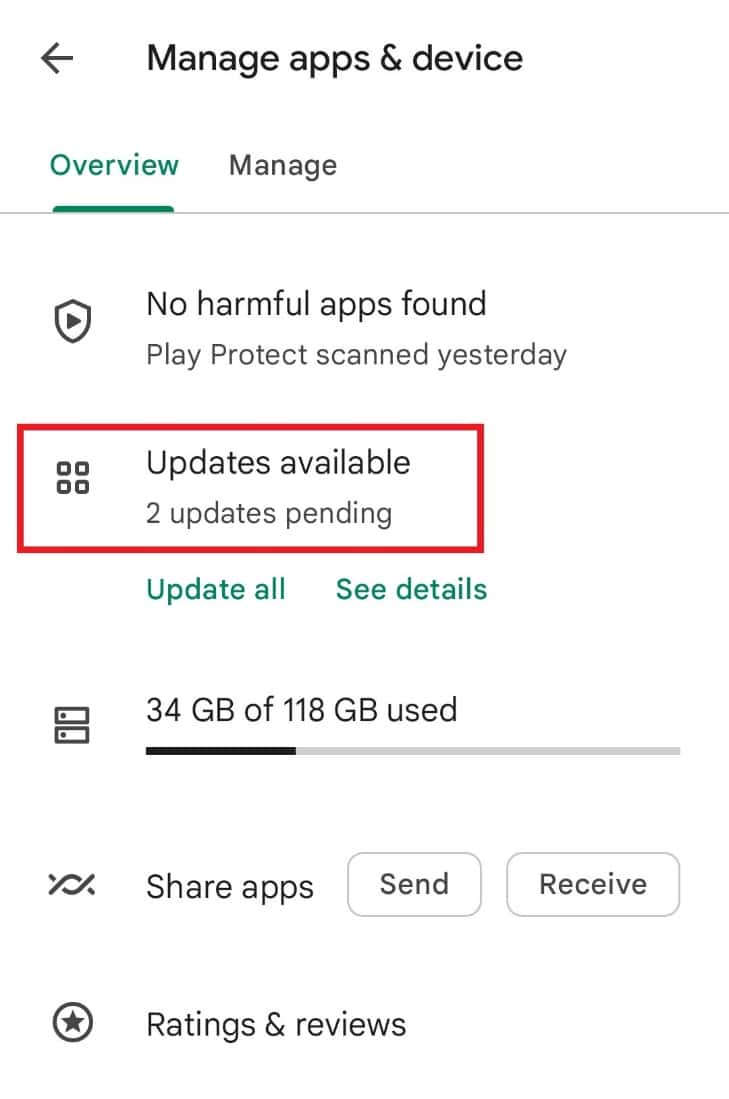
5. Se è disponibile un aggiornamento per WhatsApp, tocca Aggiorna per installare l'ultima versione dell'app.
Controlla se questo risolve WhatsApp che non mostra il problema dei nomi dei contatti.
Metodo 6: rimuovere l'account WhatsApp
Questo è uno degli ultimi metodi e anche estremo in quanto comporta la rimozione del tuo account WhatsApp per risolvere il problema di WhatsApp che non sincronizza i contatti con Android. Prima di provare questo metodo, devi eseguire il backup di tutti i dati e le chat nell'applicazione sul tuo dispositivo utilizzando Google Drive o un'altra applicazione adatta. Una volta eseguito il backup, puoi seguire i passaggi seguenti per rimuovere il tuo account:
1. Avvia l' applicazione WhatsApp sul tuo cellulare e fai tap sui tre puntini presenti in alto.
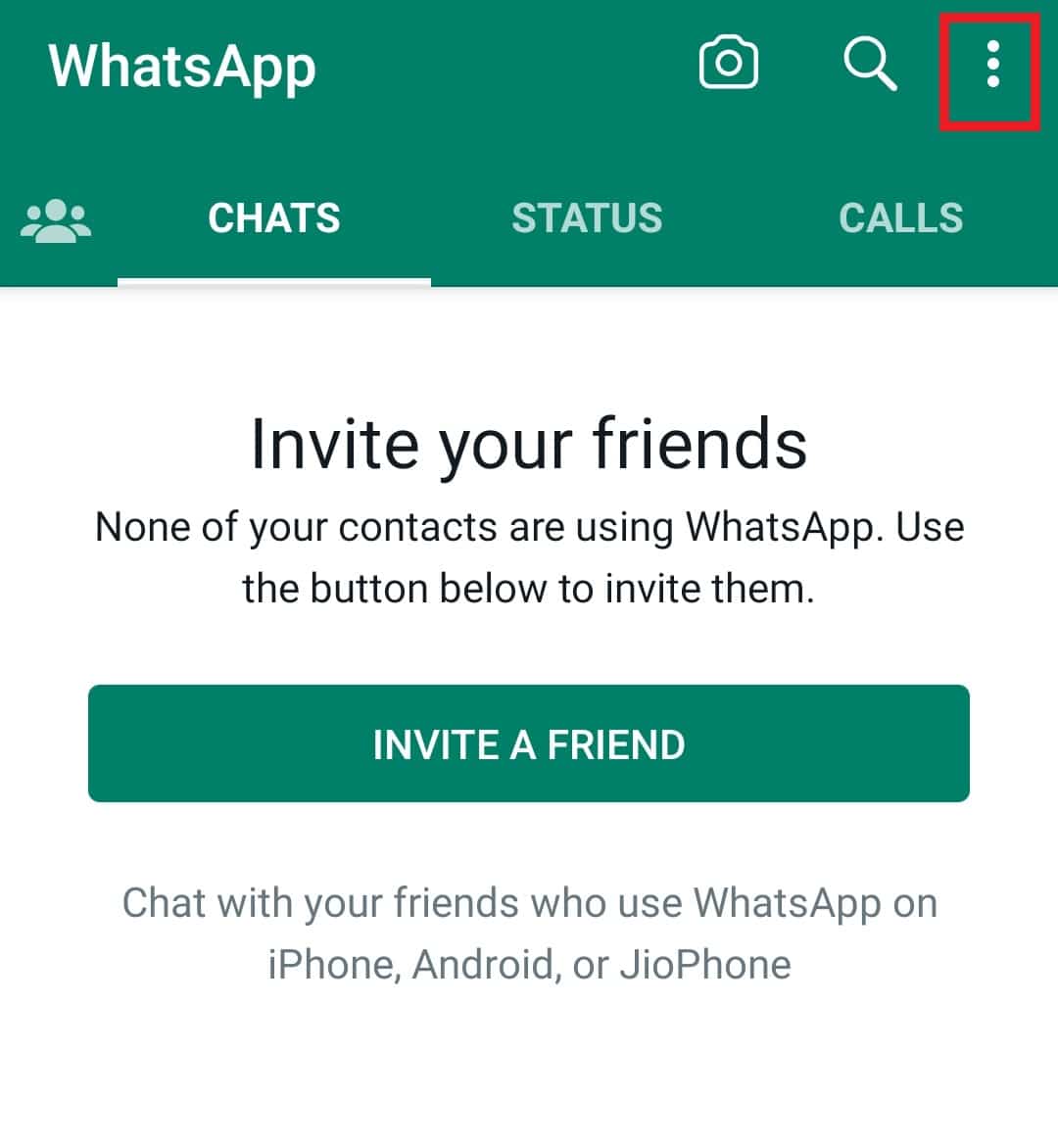
2. Ora tocca Impostazioni dal menu.
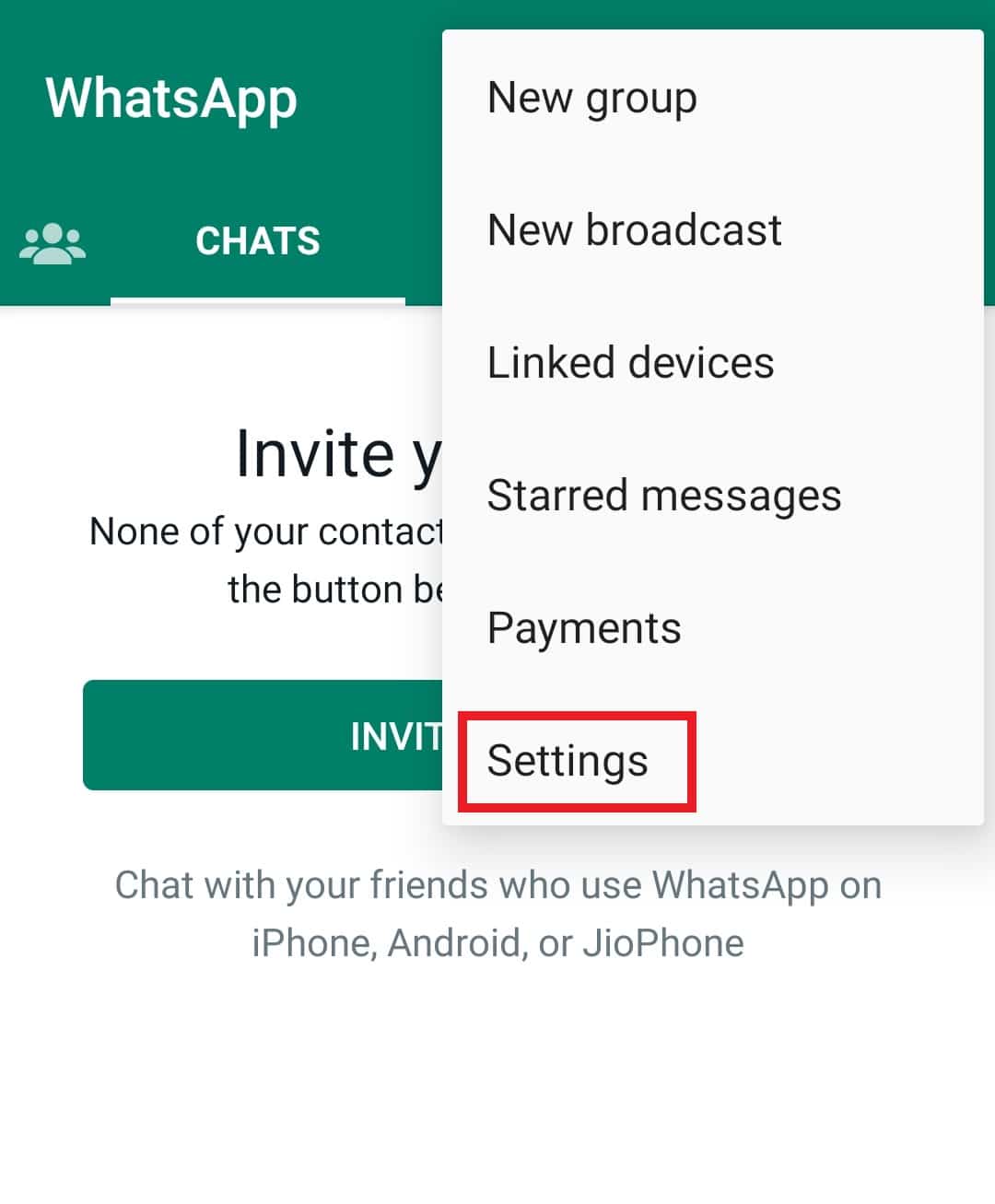
3. Successivamente, tocca Account tra le opzioni disponibili.
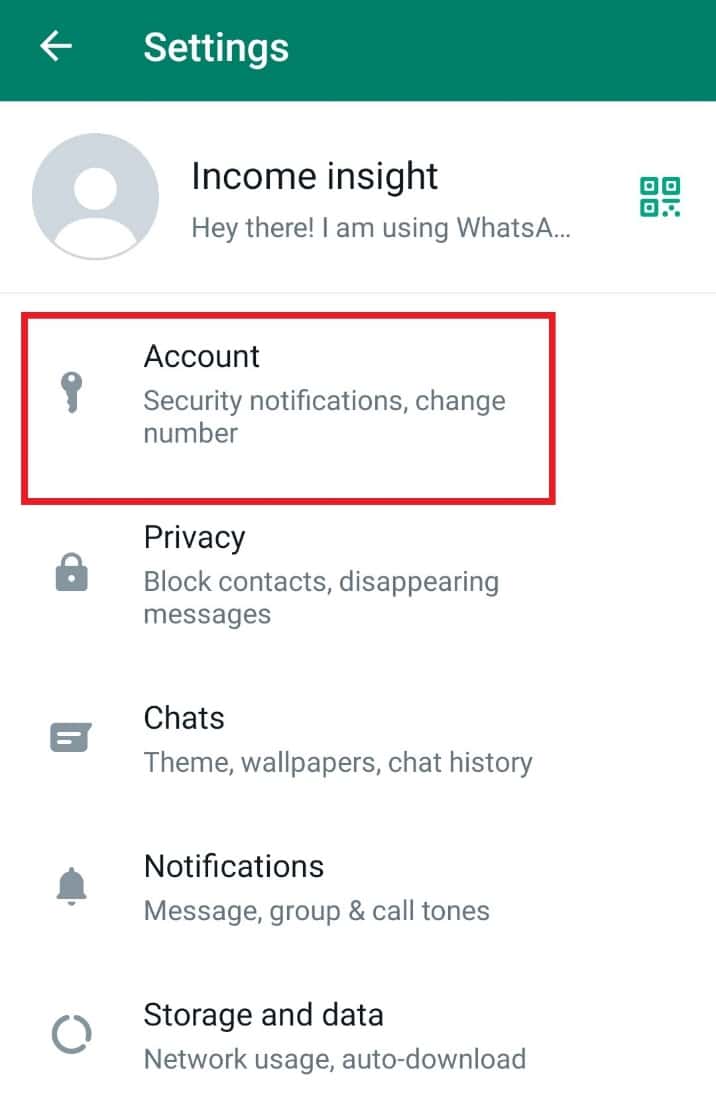
4. Ora tocca Elimina il mio account .
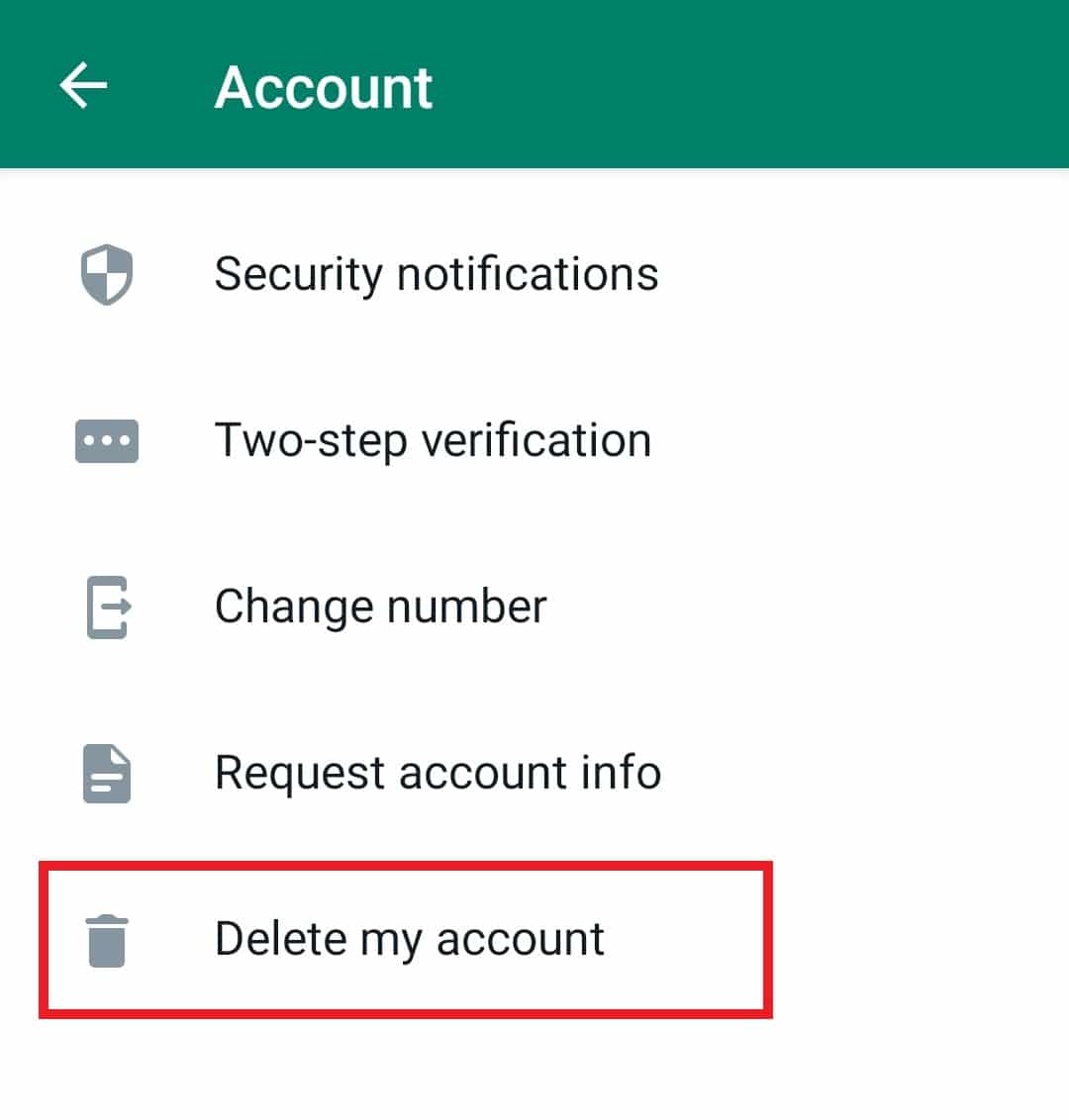
5. Nella finestra successiva, inserisci il tuo numero di telefono e tocca il pulsante ELIMINA IL MIO ACCOUNT .
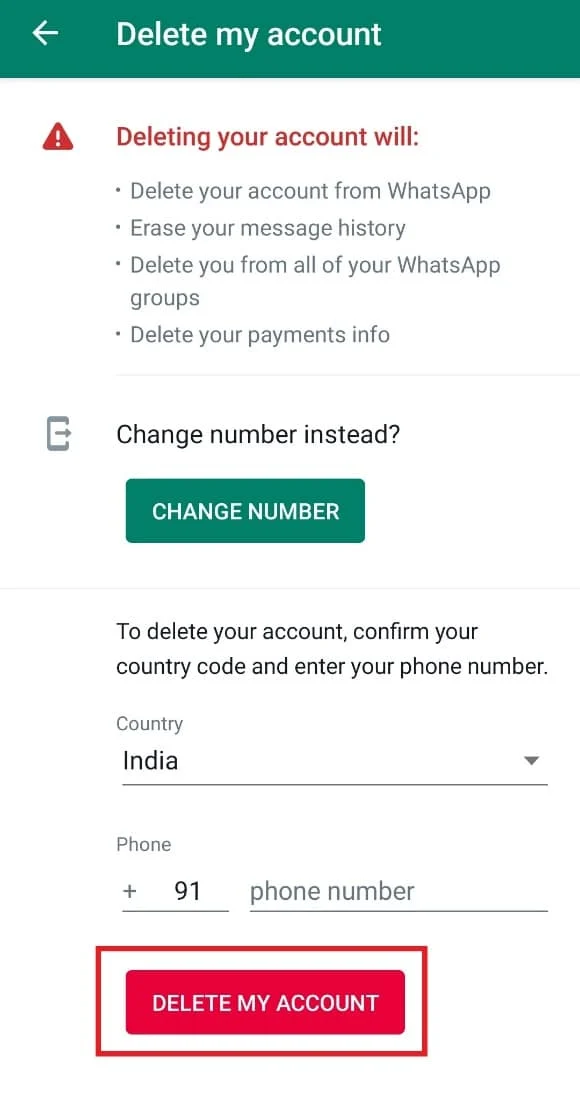
Puoi creare di nuovo il tuo account su WhatsApp e vedere se riesci a sincronizzare i tuoi contatti ora.
Leggi anche: Correggi lo stato di WhatsApp non visualizzato su Android
Metodo 7: reinstalla WhatsApp
Infine, per risolvere il problema dei contatti che non si sincronizzano con WhatsApp, puoi provare a disinstallare e reinstallare l'applicazione sul tuo dispositivo. Questo è probabilmente l'ultimo passo che vorresti fare ed è anche efficace. Ma prima di tentare, devi eseguire il backup dei dati di WhatsApp in modo sicuro sul tuo dispositivo per evitare di perderli.
1. Per disinstallare l'app, avviare Impostazioni , quindi App e autorizzazioni .
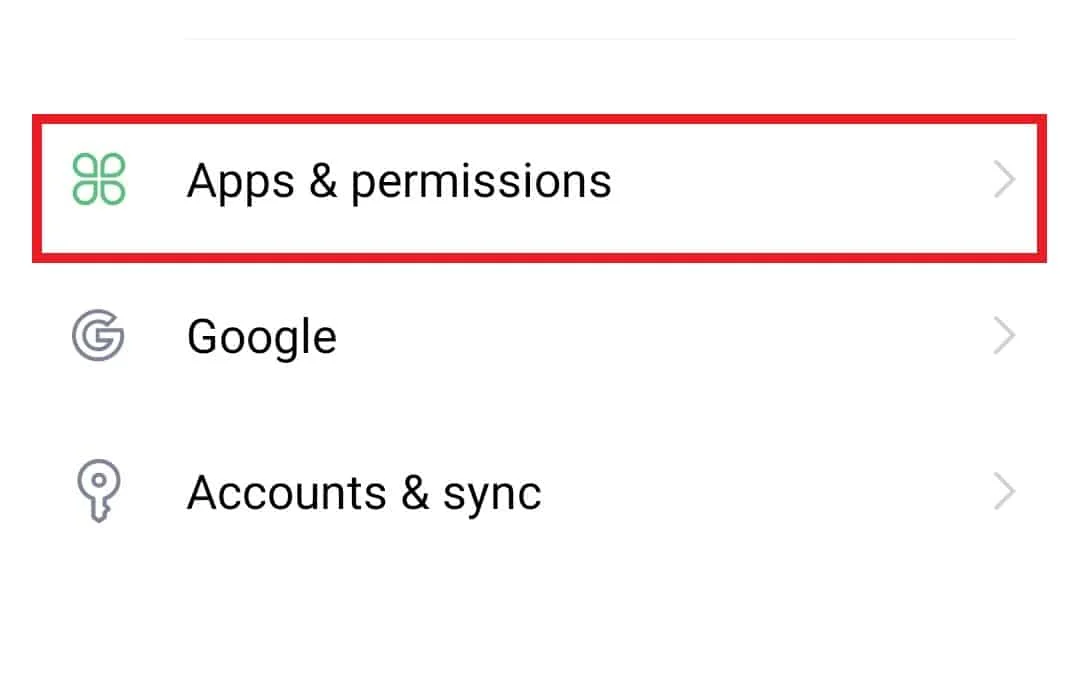
2. Ora, in Gestione app , individua WhatsApp e aprilo.

3. Ora tocca Disinstalla nella finestra delle informazioni sull'app.
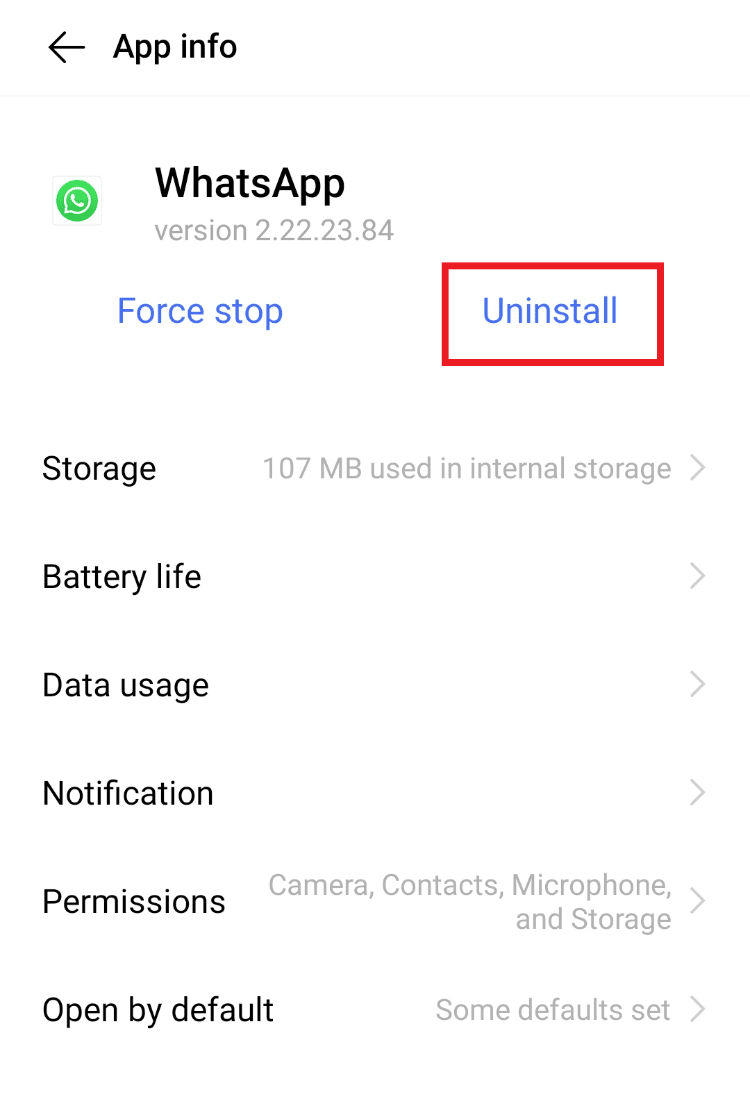
4. Per continuare il processo, tocca OK .
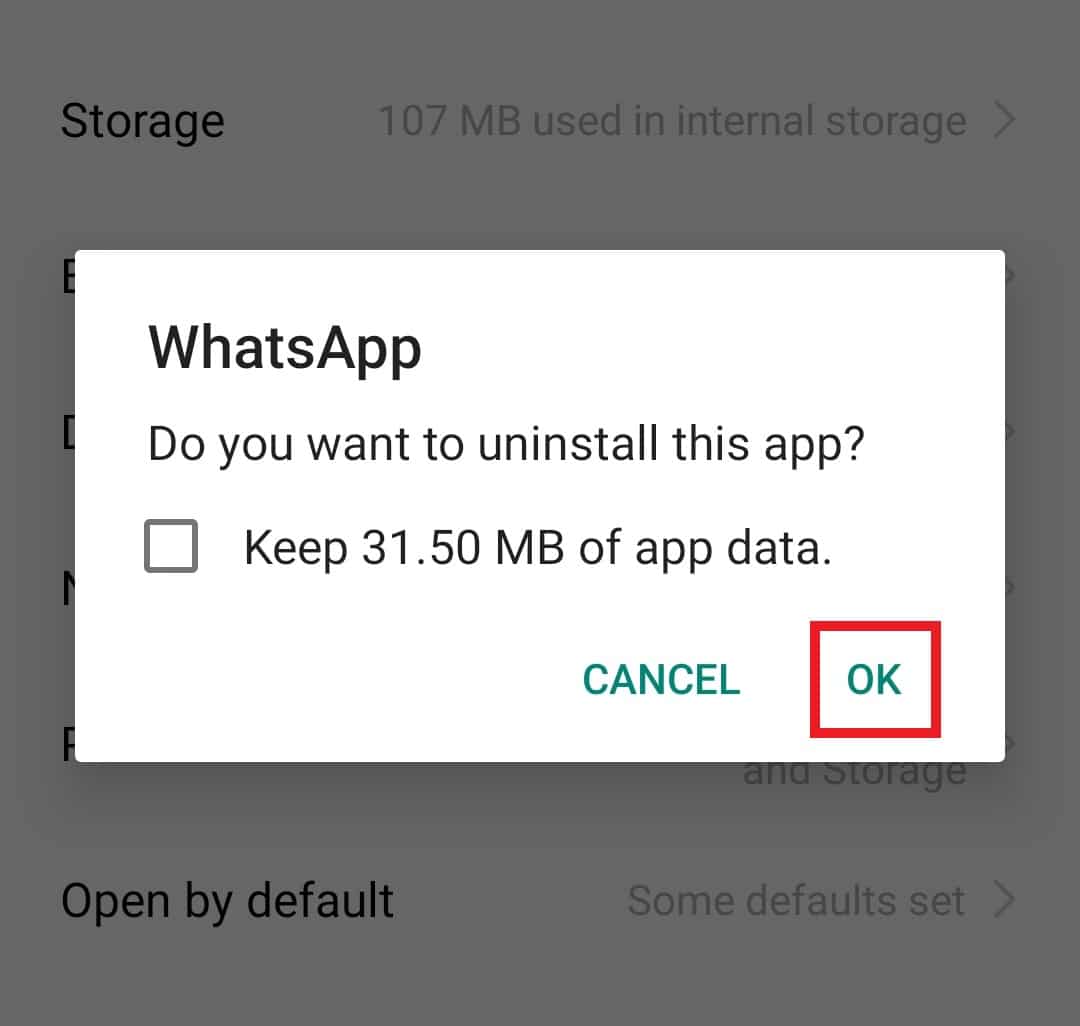
5. Ora apri il Play Store e cerca WhatsApp al suo interno.
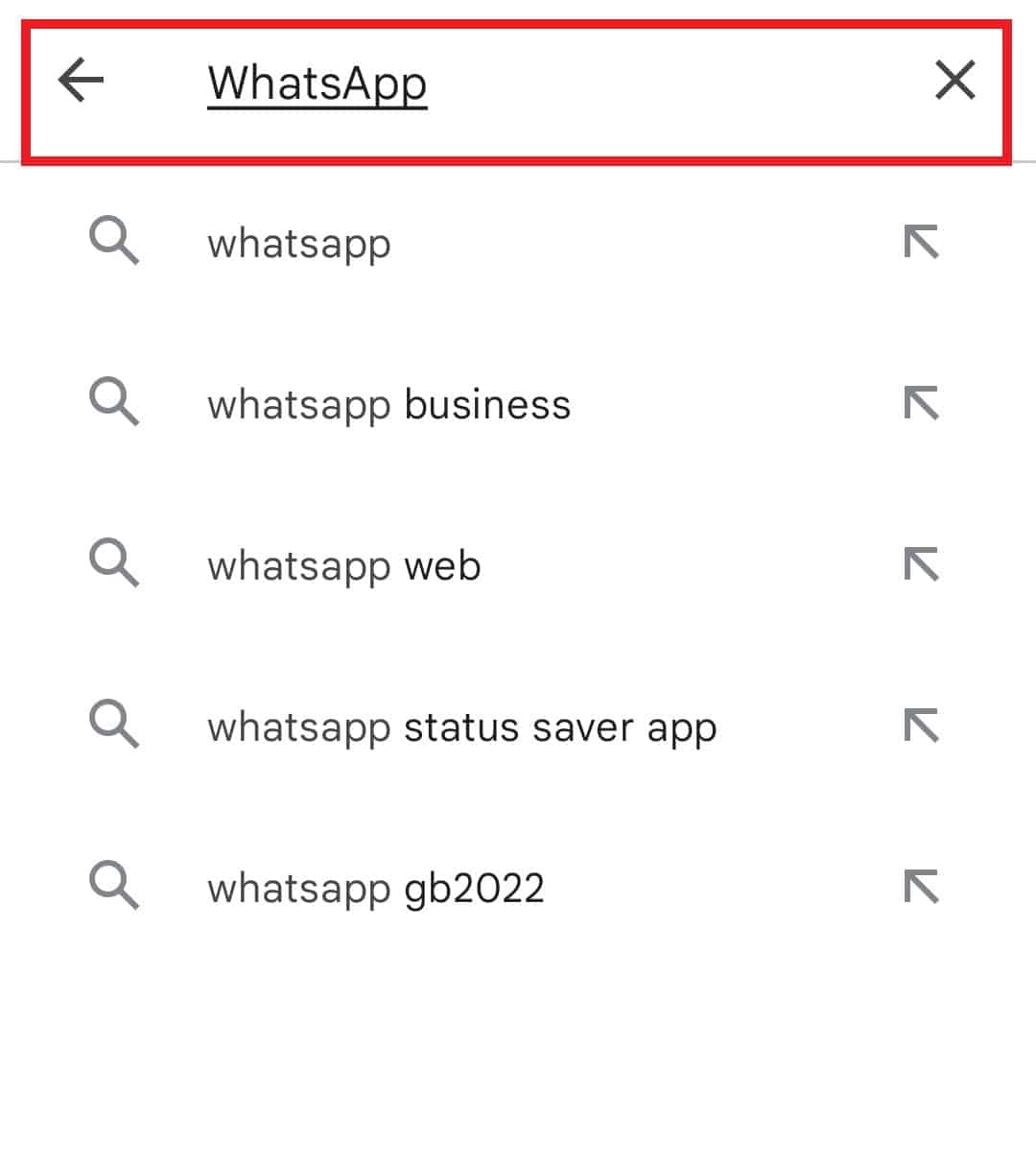
6. Infine, tocca Installa per scaricare nuovamente l'app sul tuo dispositivo.
Quindi, queste sono le soluzioni per risolvere WhatsApp che non mostra il problema dei nomi dei contatti.
Leggi anche: Come modificare lo stile dei caratteri su WhatsApp
Domande frequenti (FAQ)
Q1. Perché i contatti della mia SIM non vengono visualizzati in WhatsApp?
Risposta. Se i tuoi contatti SIM non vengono visualizzati in WhatsApp, deve essere dovuto a una versione precedente dell'applicazione sul tuo telefono.
D2. Perché i miei contatti non vengono visualizzati in WhatsApp dual?
Risposta. Se riscontri problemi nel caricare i contatti in WhatsApp doppio, puoi provare a disattivare l'opzione Usa elenco contatti separato .
D3. Perché il mio WhatsApp non è in grado di caricare il mio elenco di contatti?
Risposta. Nel caso in cui tu stia riscontrando problemi di caricamento della tua lista di contatti in WhatsApp, devi aggiornare i contatti per farli apparire nell'app.
D4. Come posso sincronizzare i miei dati WhatsApp?
Risposta. Puoi sincronizzare i dati di WhatsApp con il tuo dispositivo optando per il backup della chat.
Q5. Dove posso vedere i miei contatti su WhatsApp?
Risposta. I contatti in WhatsApp sono accessibili tramite la scheda Chat . Puoi aprire la nuova icona della chat per controllare l'elenco dei contatti nell'app.
Consigliato:
- Spiegazione dei tipi di connettori della scheda video
- Come vedere le richieste di amicizia che hai inviato su Facebook
- 11 modi per risolvere WhatsApp desktop che non si apre su PC
- Come trovare qualcuno su WhatsApp senza numero
Ci auguriamo che il nostro documento informativo su WhatsApp che non sincronizza i contatti Android abbia avuto successo nel guidarti bene sui motivi che provocano questo problema e sui diversi modi per risolverlo. In tal caso, faccelo sapere lasciando i tuoi commenti in basso, puoi anche lasciare le tue domande o suggerimenti qui sotto.
